複合された変形パスに写真をクリッピングマスクする方法
円を作成
効果 > パスの変形 > ラフ
サイズ、詳細を自分のイメージに近いように設定
ポイント→ 丸く
に設定します。
アピアランスを分割する
分割拡張する
同じ要領で、線の円形でラフな円も追加する
同じ要領で、線の円形でラフな円も追加する
パスファインダーで合体
複合パスが一枚のレーヤーになっていることを確認する
マスクしたい画像をレイヤーの下に配置します。
コントロール+7(Mac command+7)
でクリッピングマスクします。
完成!
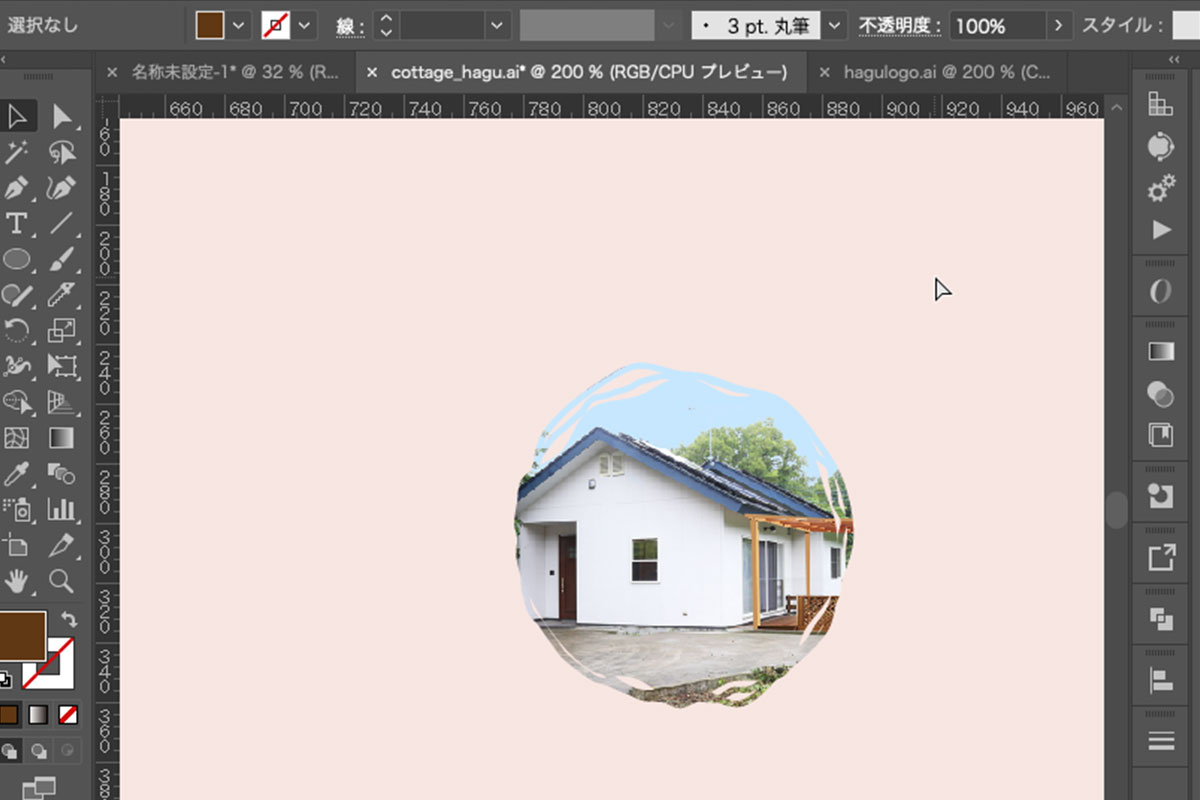

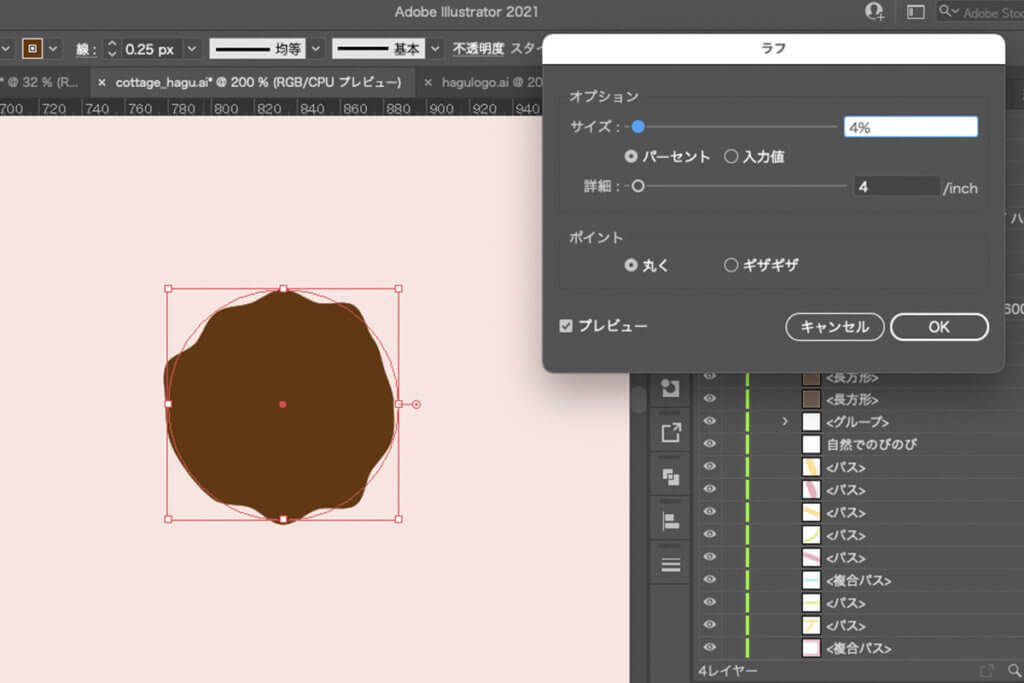
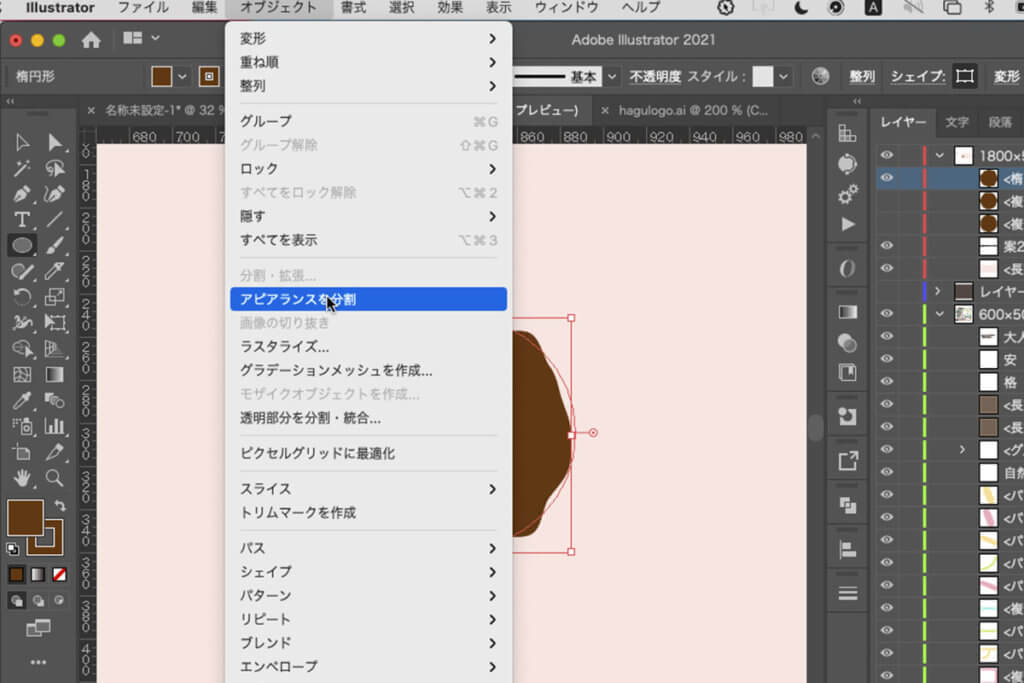
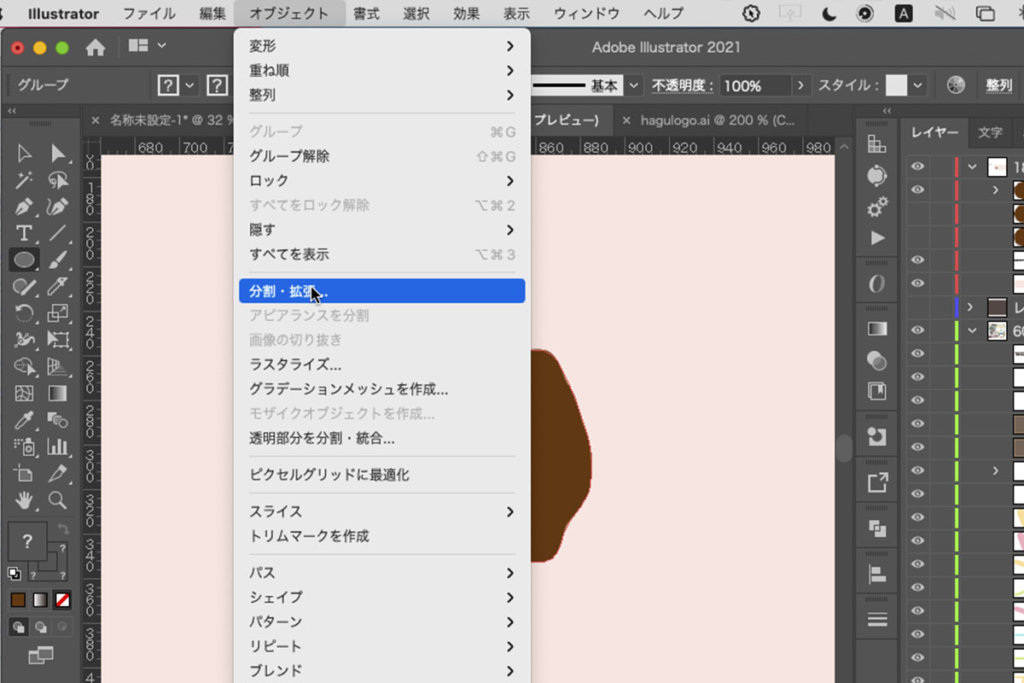
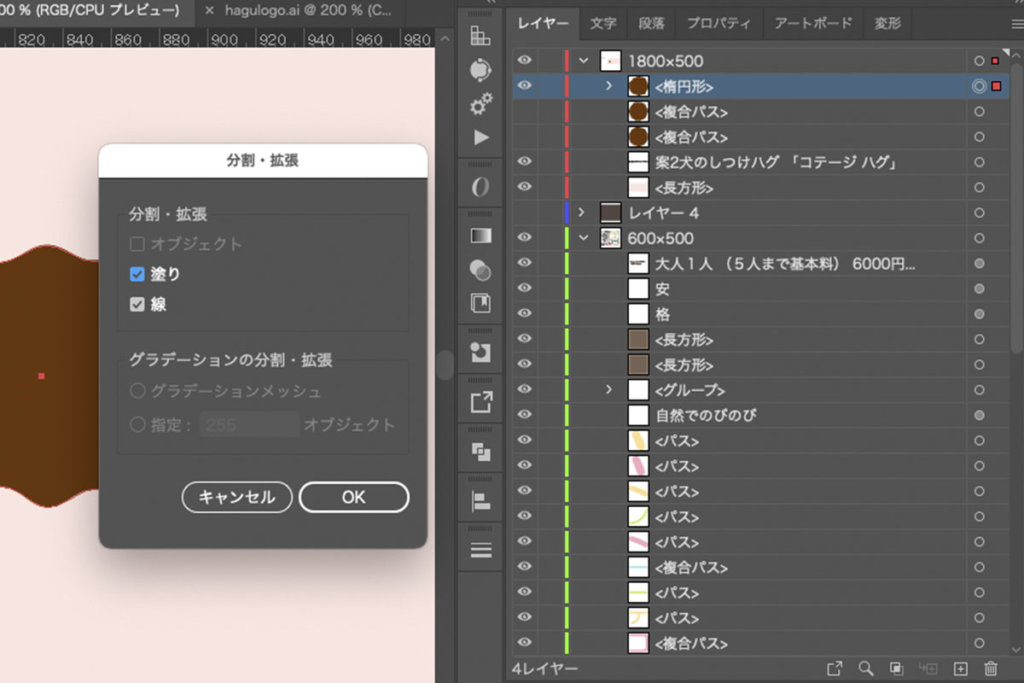
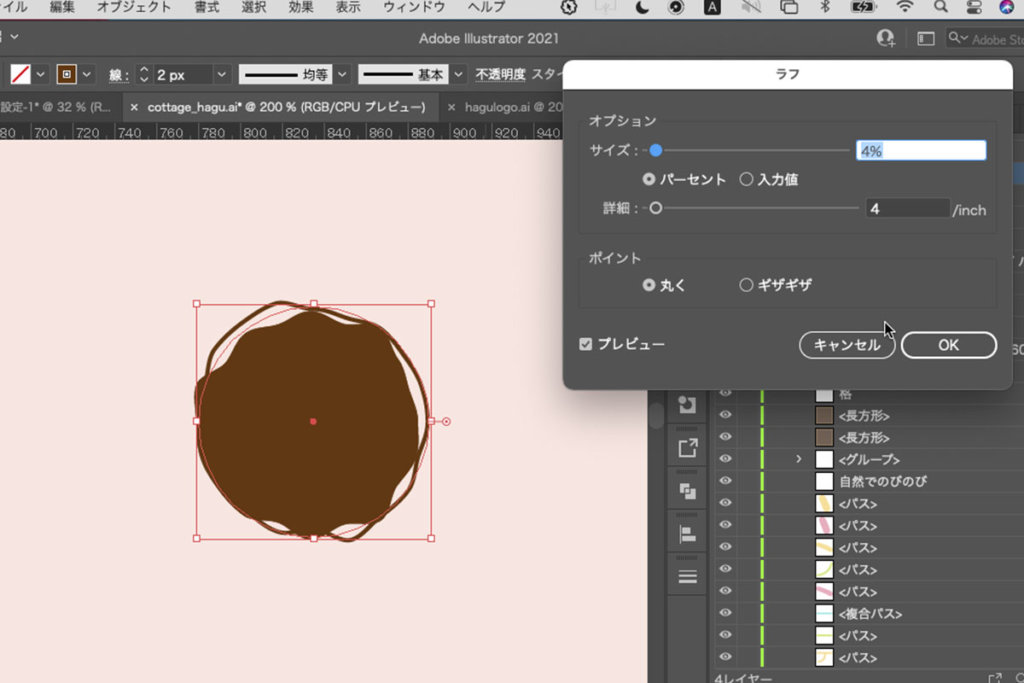
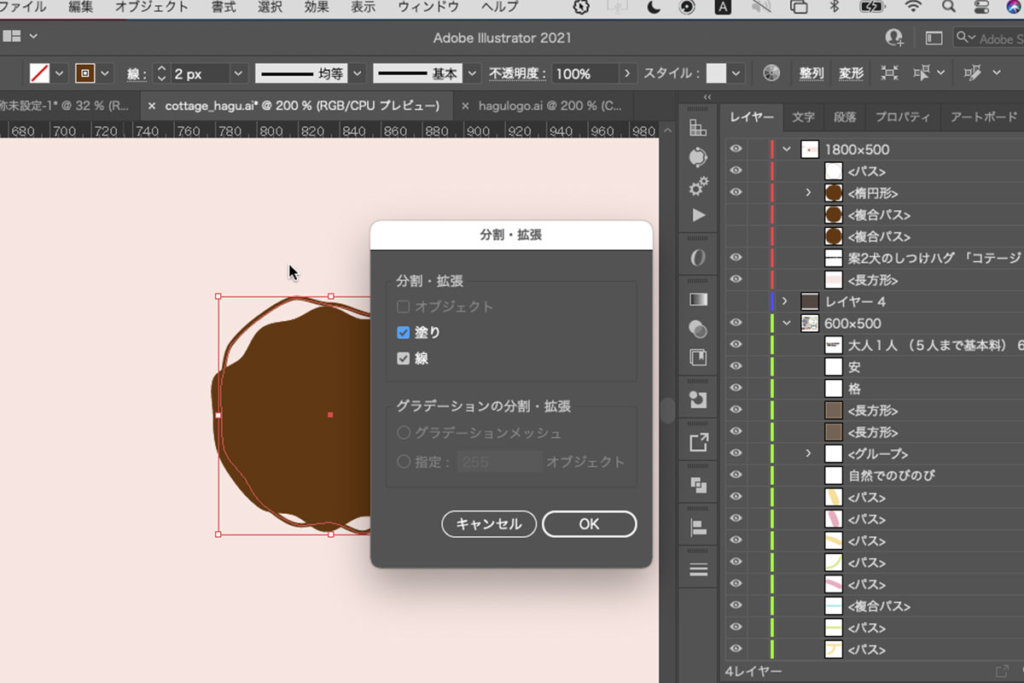
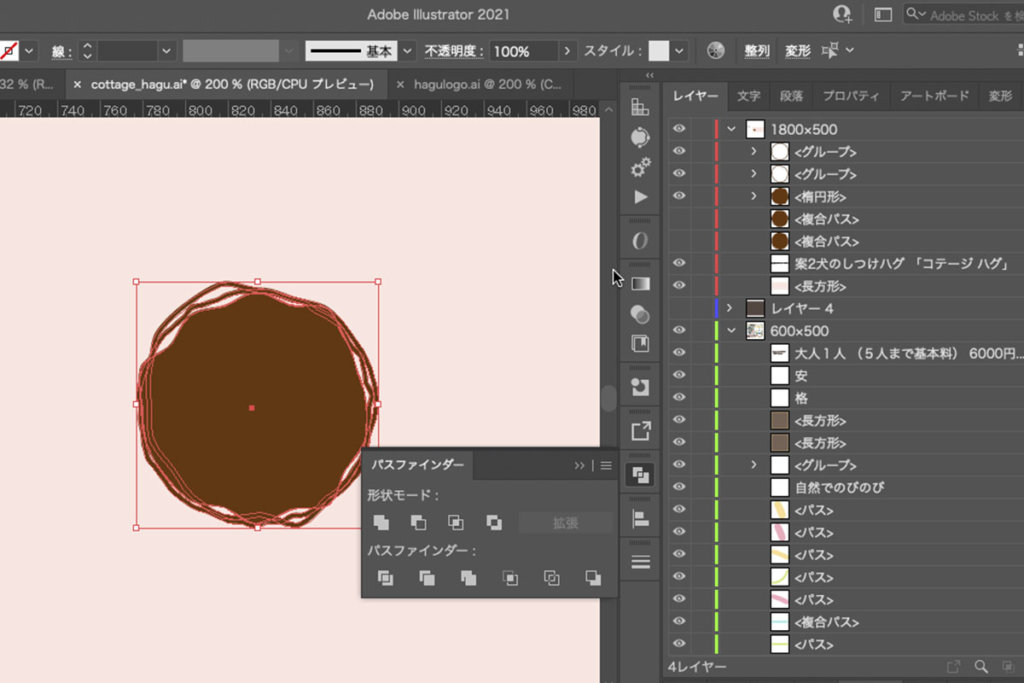
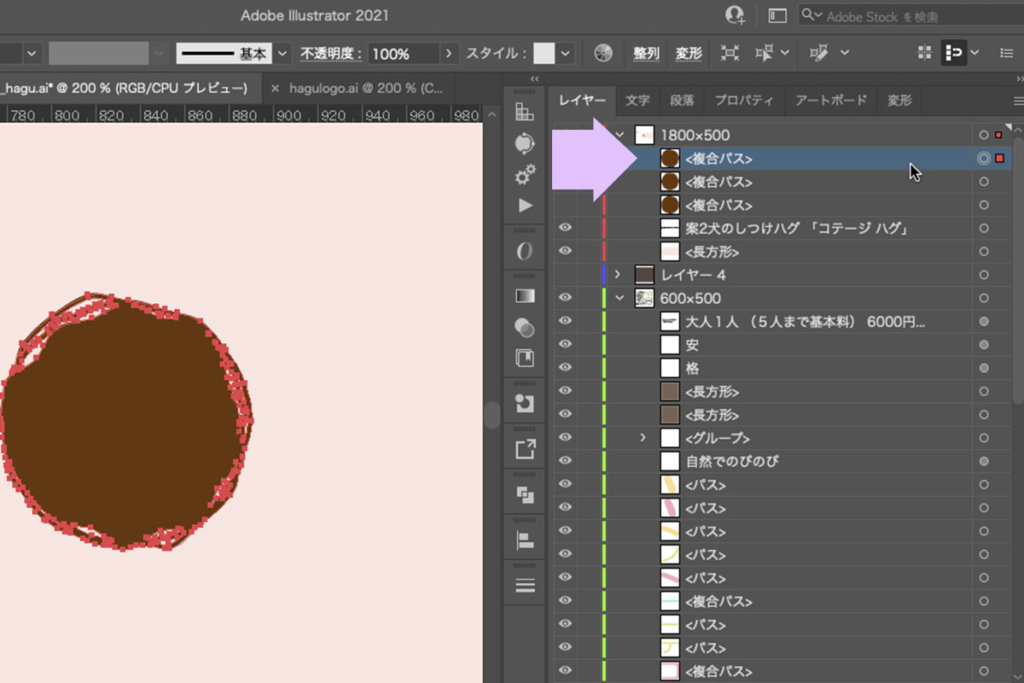
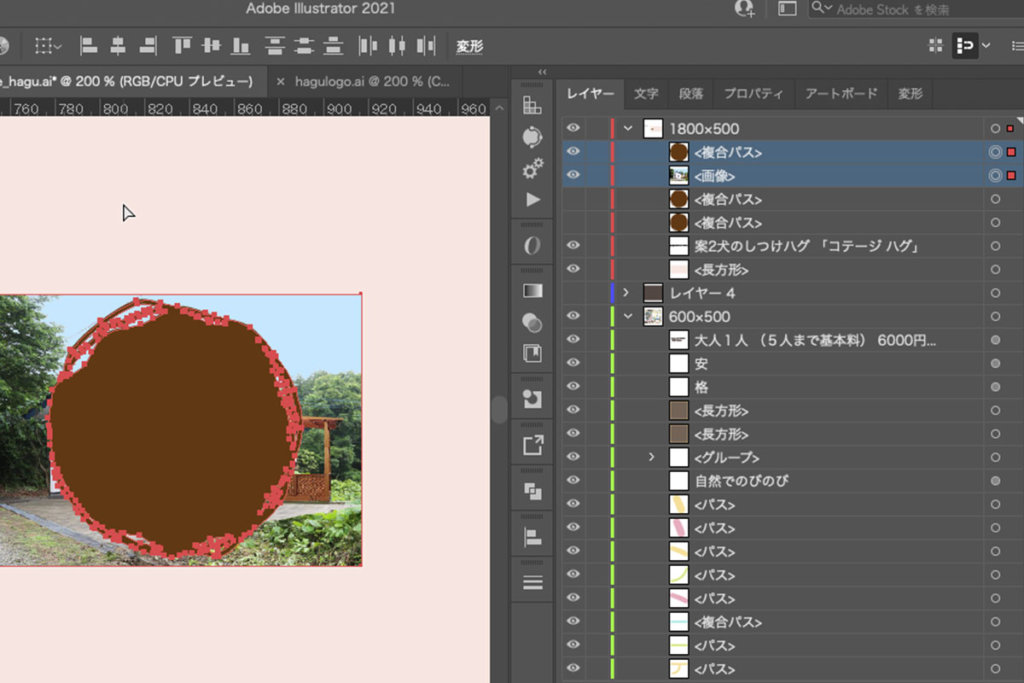
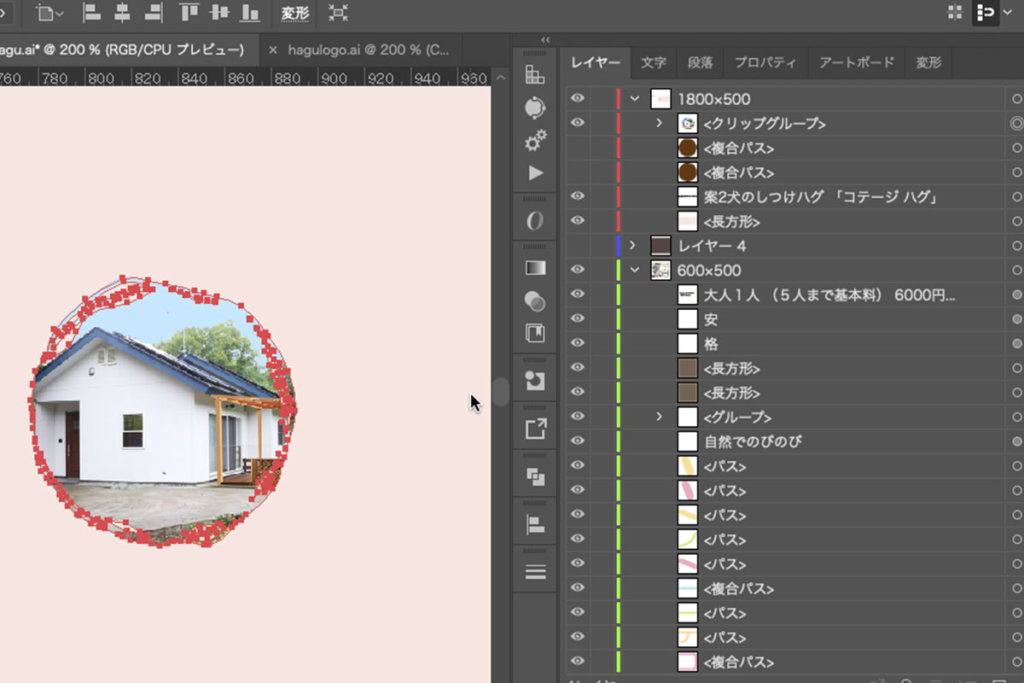
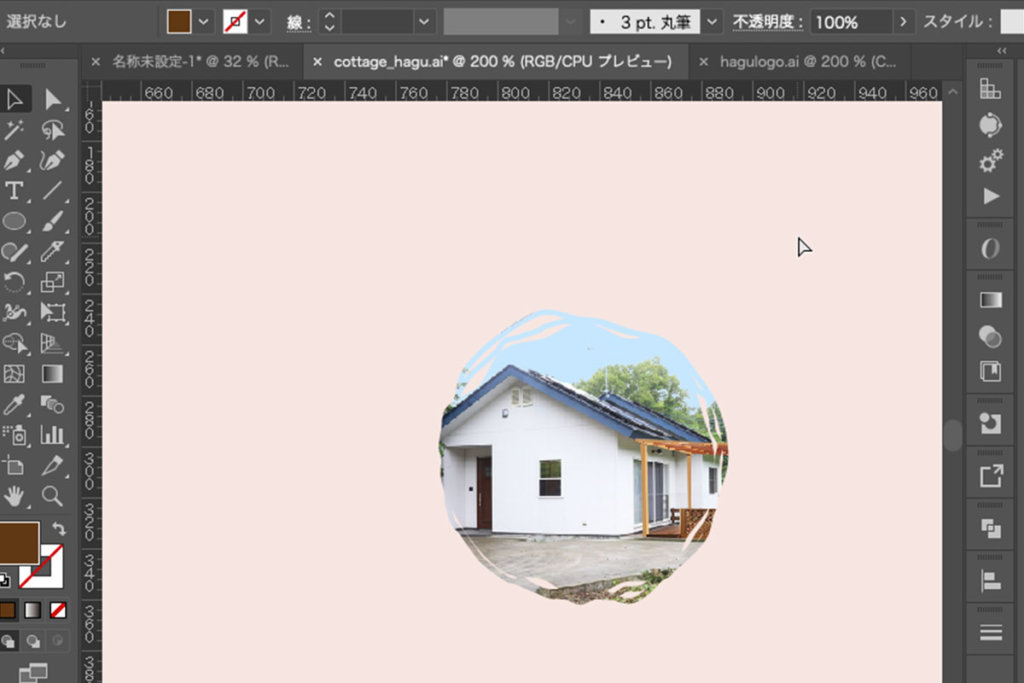


コメント